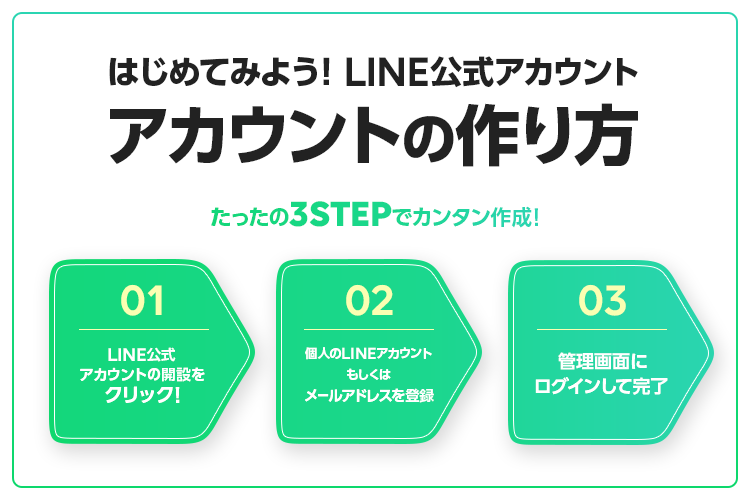ここではLINE公式アカウントの新規作成方法を説明します!
LINE公式アカウント開設
⒈ LINE for Business サイトでアカウント開設を行います。

⒉ 画面中段のLINE公式アカウント開設 (無料)をさらにクリックします。

⒊ ログイン画面が開きますので、すでにアカウントをお持ちの方は既存のアカウントを使用してログインしてください。
アカウントをお持ちでない方はアカウントを作成をクリックしてください。

⒋ メールアドレスで登録をクリックして下さい。

⒌ ①にメールアドレスを入力して②登録用のリンクを送信をクリックします。

⒍ 登録用のリンクを送信をクリックすると、登録したメールアドレスにメールが届きますので、確認します。

⒎ LINEより届いたメールを開き、登録画面に進むをクリックします。

⒏ ①に名前、②にパスワードを入力し、③にチェックを入れて登録をクリックします。

⒐ 登録内容に問題が無ければ、登録をクリックします。

⒑ これでアカウント作成ができました!
さっそくサービスに移動しましょう。

⒒ LINE公式アカウントの作成の画面に移ります!
✍️公式アカウントの制作まで、あと一歩です!
①アカウント名にアカウント名を入れます。
メールアドレスは、あらかじめログイン時に使用したものが入力されています。
②会社・事業者の所在国・地域「▼」をクリックして該当の地域を選択します。
③業種は「▼」をクリックして該当の職種を選択します。
入力が完了したら、LINE公式アカウント 利用規約
を確認し同意の上で確認をクリックします。

⒓ 入力内容に相違が無ければ完了をクリックします。

⒔ お疲れ様でした! LINE公式アカウントの完成です!!

このレクチャーでご説明した以外の内容は、LINEが提供しているマニュアルをご確認いただけますと幸いです!